Bài viết được tư vấn chuyên môn bởi ông Võ Văn Hiếu – Giám đốc kỹ thuật của Trung tâm sửa chữa điện lạnh – điện tử Limosa.
Bài viết dưới đây Trung tâm sửa chữa điện lạnh – điện tử Limosa giới thiệu tới các bạn hàm WORKDAY.INTL. Đây là một trong số những hàm nằm trong nhóm hàm ngày tháng và thời gian rất được ưa dùng trong Excel. Để biết được cách sử dụng hàm WORKDAY.INTL trong Excel chi tiết và nhanh chóng mời bạn đọc cùng theo dõi những thông tin chi tiết dưới đây nhé!

MỤC LỤC
1. Hàm WORKDAY.INTL trong Excel là gì
- Hàm Excel WORKDAY.INTL lấy một ngày và trả về n ngày làm việc gần nhất trong tương lai hoặc quá khứ, dựa trên giá trị bù trừ mà bạn cung cấp. Không giống như hàm WORKDAY, WORKDAY.INTL cho phép bạn tùy chỉnh ngày nào được coi là cuối tuần (ngày không làm việc).
- WORKDAY.INTL rất hữu ích khi tính ngày đến hạn không bao gồm ngày cuối tuần hoặc ngày lễ mà ngày cuối tuần của bạn không phải là Thứ Bảy và Chủ Nhật. Và với một thủ thuật ít được biết đến, nó cũng có thể tạo ra một danh sách ngày tháng.
- Trong phân tích tài chính, hàm WORKDAY.INTL sẽ hữu ích trong việc tính toán số ngày làm việc của nhân viên, ngày đến hạn của hóa đơn, thời gian giao hàng dự kiến cho một đơn đặt hàng hoặc lịch trình của bên nợ. Công dụng quan trọng nhất hàm WORKDAY.INTL là có thể tùy chỉnh các ngày cuối tuần, vì vậy chúng ta có thể sử dụng nó ở các quốc gia có các ngày cuối tuần khác nhau.
- Nếu bạn đang cố gắng tìm hiểu thời điểm hoàn thành một dự án kinh doanh, bạn có thể sử dụng hàm WORKDAY.INTL. Với WORKDAY.INTL, bạn có thể tùy chỉnh những ngày không làm việc
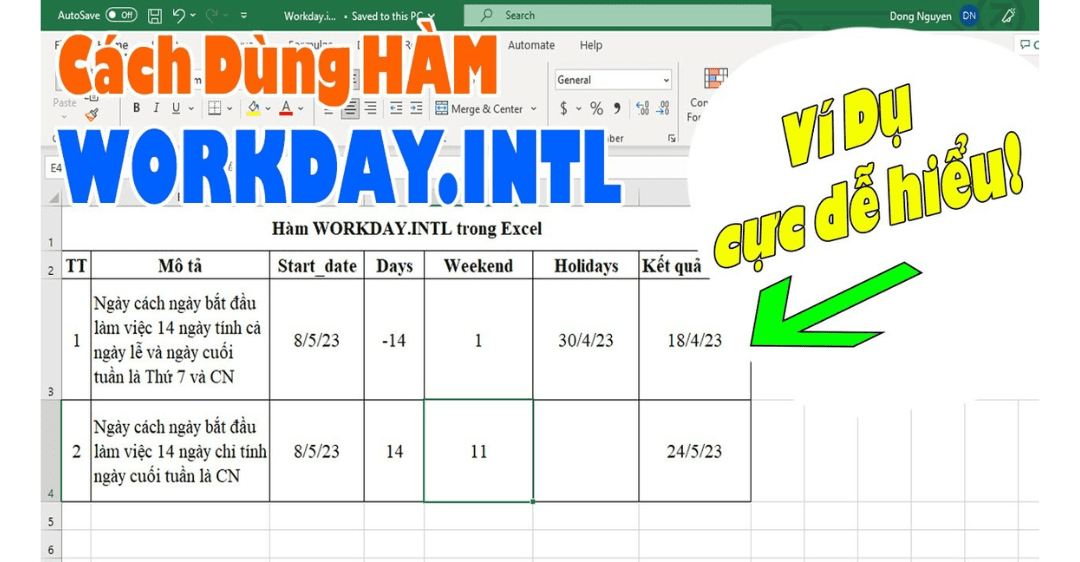
2. Cú pháp để được hướng dẫn cách sử dụng hàm WORKDAY.INTL trong Excel
Cú pháp cách sử dụng hàm WORKDAY.INTL trong Excel là :
=WORKDAY.INTL(start_date, days, [weekend], [holidays])
Hàm sử dụng các tham số sau:
- Start_date (tham số bắt buộc) – Đây là ngày đại diện cho ngày bắt đầu.
- Days (tham số bắt buộc) – Số ngày làm việc sẽ được thêm vào start_date. Nếu chúng ta nhập một giá trị dương, nó sẽ cho chúng ta một ngày trong tương lai, trong khi một giá trị âm sẽ mang lại một ngày trong quá khứ.
- Cuối tuần (tham số tùy chọn) – Điều này cho biết ngày nào trong tuần là ngày cuối tuần và không được coi là ngày làm việc. Cuối tuần là một số hoặc chuỗi cuối tuần chỉ định thời điểm cuối tuần diễn ra. Các giá trị số cuối tuần cho biết các ngày cuối tuần sau:
| Số cuối tuần | Ngày cuối tuần |
| 1 hoặc bỏ qua | Thứ Bảy, Chủ Nhật |
| 2 | Chủ Nhật, Thứ Hai |
| 3 | Thứ Hai, Thứ Ba |
| 4 | Thứ Ba, Thứ Tư |
| 5 | Thứ Tư, Thứ Năm |
| 6 | Thứ Năm, Thứ Sáu |
| 7 | Thứ Sáu, Thứ Bảy |
| 11 | Chỉ Chủ Nhật |
| 12 | Chỉ Thứ Hai |
| 13 | Chỉ Thứ Ba |
| 14 | Chỉ Thứ Tư |
| 15 | Chỉ Thứ Năm |
| 16 | Chỉ Thứ Sáu |
| 17 | Chỉ Thứ Bảy |
Chuỗi cuối tuần – Đây là một chuỗi bảy số 0 và 1 đại diện cho bảy ngày trong tuần, bắt đầu từ Thứ Hai. 0 đại diện cho một ngày làm việc và 1 đại diện cho một ngày không làm việc. Ví dụ:
- “0000011” – Thứ Bảy và Chủ nhật là ngày cuối tuần.
- “1000001” – Thứ Hai và Chủ nhật là ngày nghỉ cuối tuần.
Khi nhập ngày, Microsoft khuyến nghị rằng các đối số start_date và [holidays] nên được nhập dưới dạng:
- Tham chiếu tới các điểm có chứa các ô chứa ngày tháng
- Ngày trả về từ công thức
- Nếu chúng ta nhập các đối số ngày tháng dưới dạng văn bản, thì có nguy cơ Excel có thể hiểu sai chúng, tùy thuộc vào hệ thống ngày tháng.
3. Hướng dẫn sử dụng hàm WORKDAY.INTL trong Excel
Hướng dẫn sử dụng hàm WORKDAY.INTL trong Excel qua sao chép dữ liệu ví dụ trong bảng sau, rồi dán vào ô A1 của trang tính Excel mới. Để hiển thị kết quả, hãy chọn dữ liệu, nhấn F2, rồi click Enter.
| Công thức | Mô tả | Kết quả |
| =WORKDAY.INTL(DATE(2012,1,1),30,0) | Sử dụng 0 cho đối số Cuối tuần dẫn đến lỗi #NUM! lỗi. | #NUM |
| =WORKDAY.INTL(DATE(2012,1,1),90,11) | Tìm ngày 90 ngày làm việc kể từ ngày 1/1/2012, chỉ tính Chủ nhật là ngày cuối tuần (đối số cuối tuần là 11). | 41013 |
| =TEXT(WORKDAY.INTL(DATE(2012,1,1),30,17),”m/dd/yyyy”) | Tìm ngày 30 ngày làm việc kể từ ngày 1/1/2012, chỉ tính ngày thứ Bảy là ngày cuối tuần (đối số ngày cuối tuần là 17). | 5/2/2012 |
4. Một số lưu ý về hướng dẫn sử dụng hàm WORKDAY.INTL trong Excel
#NUM! lỗi – Xảy ra khi:
- Đối số start_date được cung cấp và các ngày đã cho dẫn đến một ngày không hợp lệ; hoặc
- Đối số cuối tuần đã cho là một đối số không hợp lệ.
Hướng dẫn sử dụng hàm WORKDAY.INTL trong Excel nếu những ngày được cung cấp không phải là số nguyên, chúng sẽ bị cắt bớt.
#VALUE! error– Xảy ra khi:
- Bất kỳ giá trị nào được cung cấp trong mảng [ngày lễ] hoặc ngày bắt đầu đã cho hoặc không phải là ngày hợp lệ.
- Tham số ngày đã cho không phải là số.
- Đối số [cuối tuần] đã cho là một chuỗi văn bản không hợp lệ.

Cảm ơn bạn đã đọc hướng dẫn của Trung tâm sửa chữa điện lạnh – điện tử Limosa về cách sử dụng hàm WORKDAY.INTL trong Excel. Bằng cách thành thạo các chức năng và dành thời gian tìm hiểu hàm WORKDAY.INTL này, bạn sẽ tăng tốc đáng kể việc lập mô hình và phân tích tài chính của mình. Để tìm hiểu thêm, hãy gọi qua HOTLINE 1900 2276.

 Thời Gian Làm Việc: Thứ 2 - Chủ nhật : 8h - 20h
Thời Gian Làm Việc: Thứ 2 - Chủ nhật : 8h - 20h Hotline: 1900 2276
Hotline: 1900 2276




